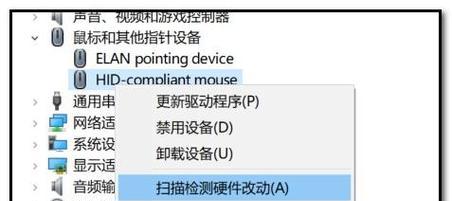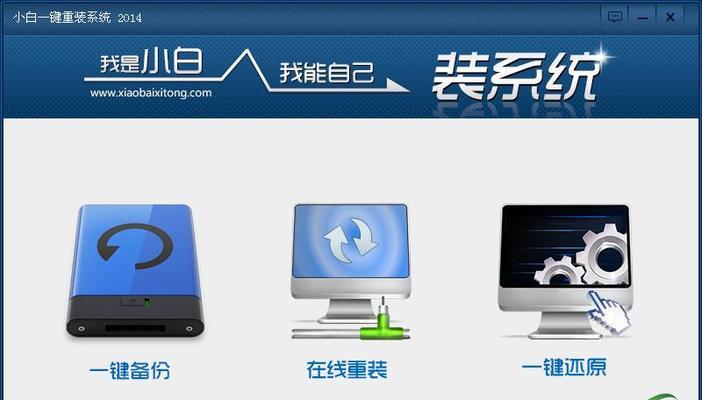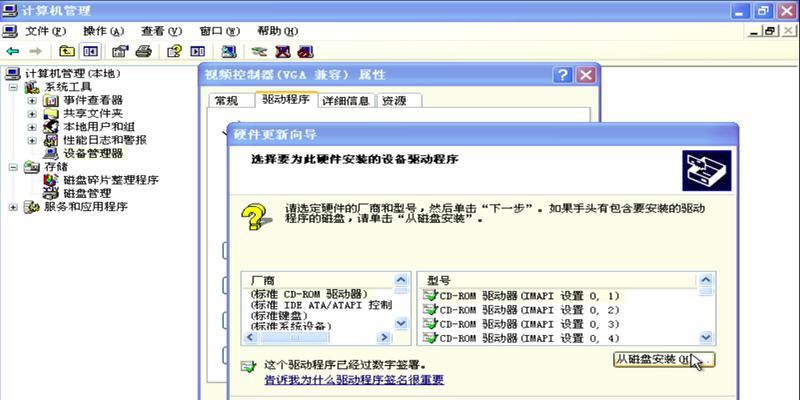随着科技的不断发展,电脑已经成为我们日常生活中必不可少的工具。然而,在使用电脑过程中,我们有时会遇到系统崩溃、病毒感染等问题,这时就需要重新安装系统。本文将介绍如何使用电脑的USB接口来快速方便地安装系统。
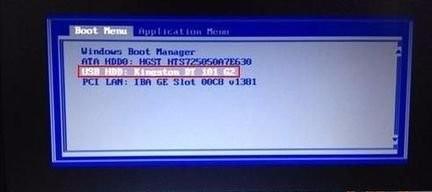
准备工作:获取安装系统所需材料
1.确保拥有一个可用的USB闪存盘,容量不小于8GB。
2.下载最新版本的操作系统镜像文件,如Windows10、MacOSX等。

3.确保你有一个稳定的网络连接,以便下载所需的软件和驱动程序。
制作可启动的USB安装盘
4.将USB闪存盘插入计算机的USB接口。
5.打开磁盘工具(或其他类似工具),格式化USB闪存盘为FAT32文件系统。
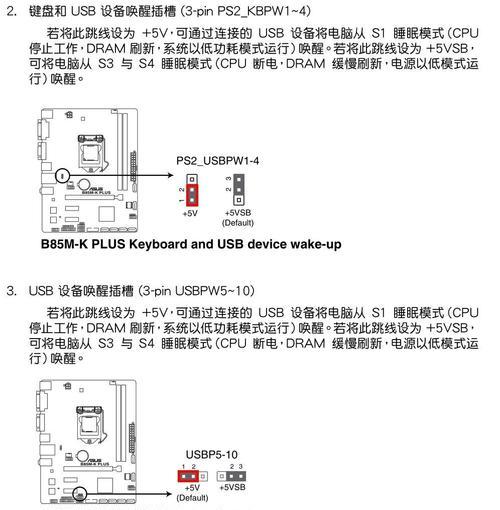
6.在计算机上下载并安装一个适用于制作可启动USB盘的软件,如Rufus、UNetbootin等。
7.运行该软件,并按照提示选择下载好的操作系统镜像文件和USB闪存盘。
设置计算机启动顺序
8.重启计算机,在开机过程中按下相应的按键(通常是F2、F8或Delete键)进入BIOS设置。
9.在BIOS设置中,找到启动选项,并将USB设备调整为第一启动选项。
10.保存设置并退出BIOS。
安装系统
11.关闭计算机并插入制作好的USB安装盘。
12.打开计算机,系统会自动从USB安装盘启动。
13.按照屏幕上的指示进行安装操作,包括选择安装位置、输入产品密钥等。
14.等待系统安装完成,期间可能需要重启计算机数次。
15.安装完成后,按照系统的引导提示进行初始设置,如设置用户名、密码等。
通过使用电脑的USB接口来安装系统,可以快速方便地解决系统问题。只需准备好所需材料,制作可启动的USB安装盘,并设置计算机启动顺序,即可进行系统的重新安装。希望本文所提供的方法能够帮助到你。